 Hai Temen – tement kembali lagi
dengan kami di Rival’s Blogger, yaitu Blogger yang mempunyai artikel Top dan
Update.
Hai Temen – tement kembali lagi
dengan kami di Rival’s Blogger, yaitu Blogger yang mempunyai artikel Top dan
Update.
Tapi kali ini kita bukan bahas
informasi/Berita tetapi kesempatan kali ini saya akan buat Tutorial mengenai
Konfigurasi Radio Wifi Sebagai Pemancar Hotspot yang sebelumnya saya memposting
Cara Menjadikan Komputer Sebagai Hotspot Wifi dengan CMD, Karena pada
kesempatan kemaren saya Posting bagi sobat blogger yang tidak mempunyai Radio
Wifi. Nah mumpung masih nangkring disini saya akan beritahu Langkah –langkahnya
:
1.Pertama – tama untuk membuat jaringan Wireless
dari Radio Wifi kita harus memerlukan persipan alat seperti :
-·-
Radio Wifi dengan Adaptor (Kali ini kita menggunakan Radio Wifi merk TP-LINK)
-·-
Laptop yang sudah di instal Browser
-·-
Kabel LAN Straight (Karena penyambung antara
Laptop dan Radio Wifi/Perangkat Berbeda)
-·--
Jaringan WAN (ISP)
2.
Jika semua bahan bahan sudah ada, sekarang
siapkan Kabel LAN Straight, Laptop dan Radio Wifi dengan adaptor di Stopkontak
3.
Lalu sambungkan Laptop dan Radio Wifi dengan
Kabel LAN Straight
4.
Pastikan sudah mengetahui Alamat IP dari sebuah
Radio Wifi, bisa dengan cara membaca buku panduan dari radio Wifi / dengan cara
mensearch di Google IP dengan tipe yang ada pada Radio Wifi.
5.
Jika sudah mengetahui alamat IP dari sebuah
Radio Mobile sekarang tinggal kita atur pada LAN Laptop, seperti contoh alamat
IP Radio Wifinya adalah //192.168.0.1, kita atur seperti gambar di bawah.
6.Jika sudah buka CMD untuk memastikan sudah
tersambung.
7.Buka Browser anda dan ketikkan IP Radio Wifi
yaitu 192.168.0.1, Maka muncul Form Login, masukkan Username dan Passwordnya
“admin”
8.
Karena didalamnya terdapat settingan lama, kita
harus Soft reset untuk mengaturnya dari awal. Pertama pada TAB “Aplikasi
Sistem” buka tabnya lalu pilih “Pengaturan Pabrik”.
9.
Klik Kembalikan untuk melanjutkan.
10.
Setelah mereset maka akan kembali ke awal seperti
baru kita beli.
11.
Pertama setting Jaringan, Masuk tab jaringan
>> WAN, karena masih default kita ganti dengan IP static. Masukkan Alamat
IP : 10.42.5.9, Subnet Mask : 255.255.255.0, Gateway : 10.42.5.254, DNS Utama :
8.8.8.8, DNS cadangan : 8.8.4.4
12.
Setelah
atur jaringan WAN, kita beralih ke jaringan Nirkabel yang nantinya berguna
untuk Share Jaringan WAN melalui Wireless.
Nama SSID nya “TKJ-1”, dan semuanya biarkan Default. Setelah itu Simpan
jika ada tulisan restart klik restart
13.
Lalu atur Password Wireless sebagai keamanan,
masuk pada Tab Nirkabel >> Keamanan Nirkabel centang Radio Button
WPA/WPA2 – Personal “09876543211” jika sudah simpan dan restart perangkat
14.
Saat perangkat lain tersambung Jaringan Wireless
kita, kita harus merubah Username dan Password orang lain tidak bisa mengakses
konfigurasi TP-LINK. Langkah pertama masuk Tab Aplikasi Sistem >> Sandi.
Nama sebelumnya isi : admin, sndi sebelumnya : admin, nama baru : tkj1, sandi
baru : podho, konfirmasi sandi baru : podho Simpan untuk melanjutkan.
15.
Setelah itu coba untuk masuk konfigurasinya
dengan Username : tkj1, Password : podho, jika berhasil maka Security pada
Radio Mobile sudah berhasil.
16.
Sekarang coba untuk masuk jaringan wirelessnya.
Cari SSID : “TKJ-1” Dengan masukkan Passwordnya “0987654321”
17.
Coba untuk Browsing, Jika berhasil maka
Konfigurasi anda telah berhasil dengan sempurna.
18.
Dan Pastinya Hotspot anda Siap Digunakan.
Bagaimana kawan Cukup Mudah kan Tutorial ini, Jika sobat
masih kebingungan/ingin tau fungsi satu persatu dari Konfigurasi diatas
Silahkan cantumkan di Kolom Komentar, nanti Insyaallah saya akan membalasnya. Akhir
pertemuan kali ini Bye Bye.
Previous
« Prev Post
« Prev Post
Next
Next Post »
Next Post »
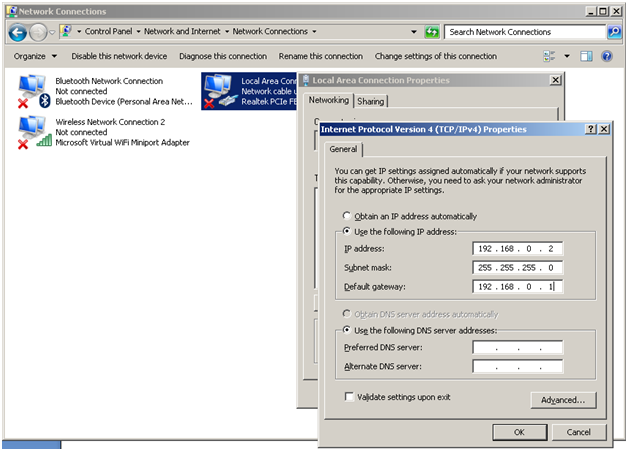
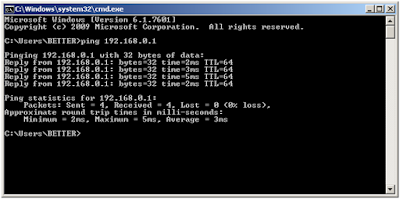
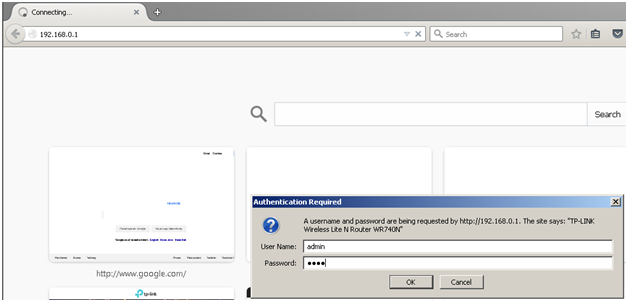

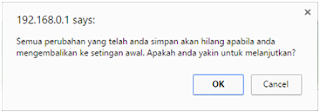
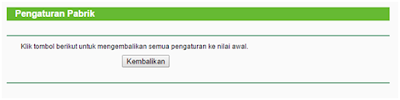

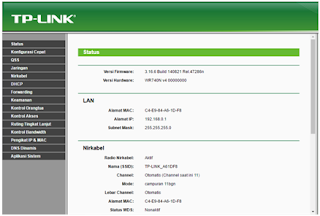

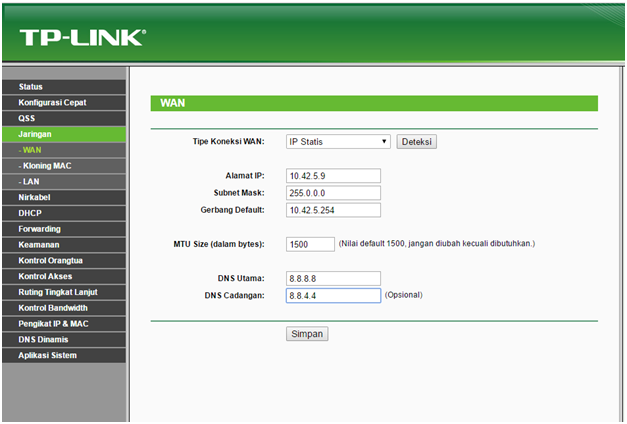

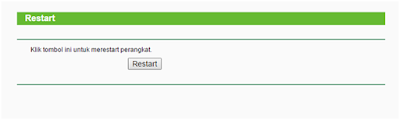

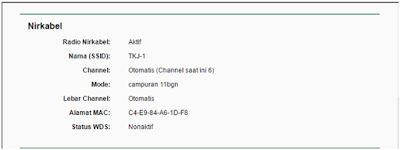
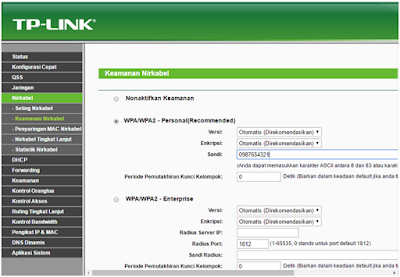
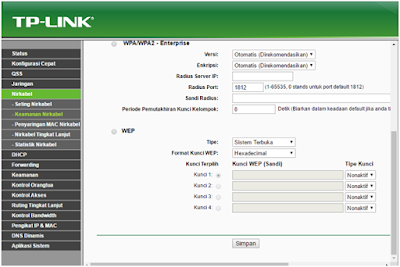
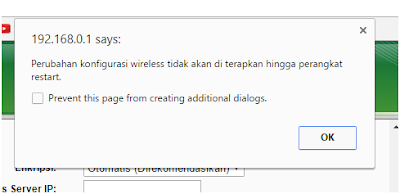
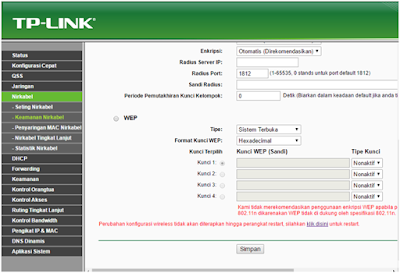
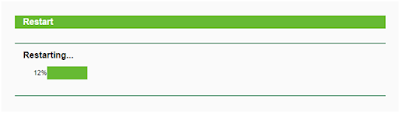

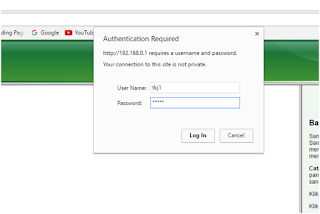
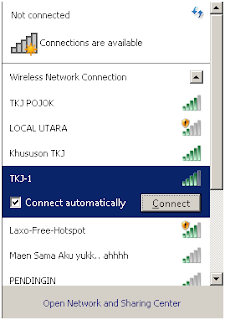

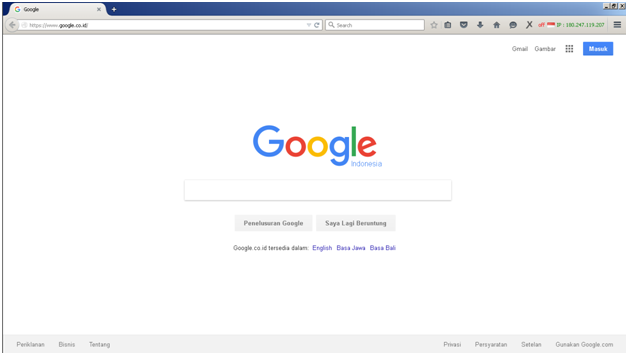
0 Response to "Konfigurasi Radio Wifi Sebagai Pemancar Hotspot"
Post a Comment
Silahkan Teman teman Blogger yang ingin Meninggalkan Jejak
Berkomentarlah sesuai isi Topik Artikel, Jangan Nyepam dan memasukkan link hidup.
Jika tidak ada halangan dan kesibukan lainnya, Kami akan langsung merespon pesan yang Anda kirimkan
Terima Kasih atas kerja samanya